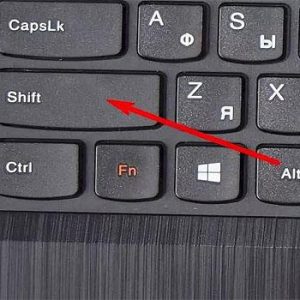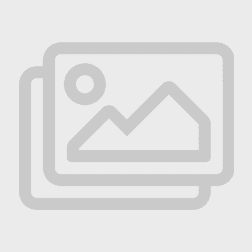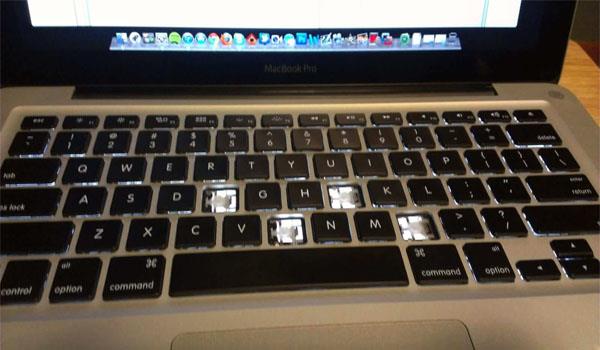
آیا کیبورد لپ تاپ قابل تعمیر است؟ فرض کنید در حال کار با لپ تاپتان هستید و ناگهان کلید «R» دیگر کار نمیکند. از این بدتر، صفحه کلید کاملاً قطع میشود. یا دیگر خرابی احتمالی که ممکن است برای هر کاربری پیش بیاید. در صورت مواجه با این شرایط سوال این است که آیا کیبورد لپ تاپ قابل تعمیر است؟ در این مقاله سعی میکنیم شما را باروشهای ساده آشنا کنیم که خودتان بتوانید این مشکل را برطرف کنید.
آیا کیبورد لپ تاپ قابل تعمیر است؟
دلایل مختلفی میتواند باعث خرابی کیبورد keyboard لپ تاپ شود. که با شناسایی بهموقع آن میتوان در کمترین زمان آن را برطرف کرد. در واقع ایراداتی که ممکن است برای کیبورد لپ تاپ یا کامپیوتر بهوجود آید شامل؛ از کار افتادن تمام کلیدهای کیبورد، کار نکردن یک یاچند کلید، جابهجایی حروف در هنگام تایپ است. در ادامه بهطورکلی راهکار برطرف کردن این مشکلات را بررسی میکنیم.
1. راهاندازی دوبارهٔ دستگاه
رایج ترین توصیه ای که هنگام مواجه شدن با هر مشکلی در رایانه خود خواهید شنید این است که سیستم را مجدداً راه اندازی کنید.
با راه اندازی مجدد، رایانه شما بدون هیچ مشکلی به وضعیت تازهای میرسد. همچنین همه چیز به حالت عادی برمیگردد.
2. ایراد در سختافزار یا نرم افزار دستگاه
دو دلیل ممکن است برای گیر کردن صفحه کلید شما وجود داشته باشد: سخت افزار و نرم افزار.
ابتدا رایانه خود را دوباره راه اندازی کرده و وارد BIOS یا UEFI شوید. در سیستم های قدیمی ویندوز، با فشار دادن F1 ، F2 ، Esc ، Del یا موارد دیگر وارد BIOS می شوید. با این حال ، در دستگاه های جدیدتر ، یعنی سیستم های تولید شده در چند سال گذشته ، مجبور خواهید بود از روش دیگری استفاده کنید زیرا سرعت راه اندازی بسیار سریع است و ورود BIOS را دشوار می کند (به خصوص اگر بوت سریع ویندوز 10 را فعال کرده باشید)
دستگاههای جدید:
تنظیمات> به روزرسانی و امنیت> بازیابی را انتخاب کنید.
اکنون در زیر گزینه Advanced startup (راه اندازی پیشرفته) ، روی Restart now (کلیک کنید) مجدداً کلیک کنید.
در منوی بعدی، عیب یابی> گزینه های پیشرفته> UEFI Firmware Settings را انتخاب کنید. اگر این گزینه را نمیبینید Startup Settings را انتخاب کنید.
هنگام راه اندازی مجدد رایانه، F1 (یا F2) را فشار دهید تا به BIOS دسترسی پیدا کنید. وقتی آماده شد روی Restart کلیک کنید. سیستم شما در BIOS یا UEFI باز میشود. اگر سیستم شما با موفقیت BIOS یا UEFI را باز کند ، سخت افزار رایانه شما احتمالاً درست است.
3. تمیز کردن کیبورد
معمولاً تمیز کردن کیبورد لپ تاپ اچ پی از کیبورد کامپیوتر کمی مشکلتر است. با این وجود برای اینکار ابتدا دستگاه را خاموش کنید بعد دستگاه را وارونه یا در زاویه ۷۵ درجه قرار دهید. سپس به آرامی تکان دهید یا دست خود را روی کیبورد بکشید تا گرد و غبار اضافی خارج شود.
یا اینکه از هوای فشرده جهت خارج کردن گرد و غبار استفاده کنید.
توجه داشته باشید که با تمیز کردن نمی توان عیبهای عمیق را برطرف کرد، اما اگر کثیفی مانع از عملکرد صحیح یک یا چند کلید شود، این روش میتواند به شما کمک کند.
4. غیر فعال کردن کلید numlock
گاهی اوقات در هنگام کار دستمان بهاشتباه با کلید numlock برخورد میکند. در این صورت با غیرفعال کردن آن مشکل کیبورد لپ تاپ ایسر شما برطرف میشود.
5. بررسی ویندوز
ممکن است کیبورد لپ تاپ ایسوس شما با هر گونه تنظیمات یا نصب برنامه جدید از کار بیفتد. برای بازیابی عملکرد صفحه کلید لازم است آن را به صورت دستی به روز کنید یا دوباره نصب کنید.
دسترسی به درایور صفحه کلید از طریق Windows Manager Manager امکان پذیر است.

 لپ تاپ بهار | قطعات لپ تاپ,گارانتی و پخش در لپ تاپ بهار
لپ تاپ بهار | قطعات لپ تاپ,گارانتی و پخش در لپ تاپ بهار